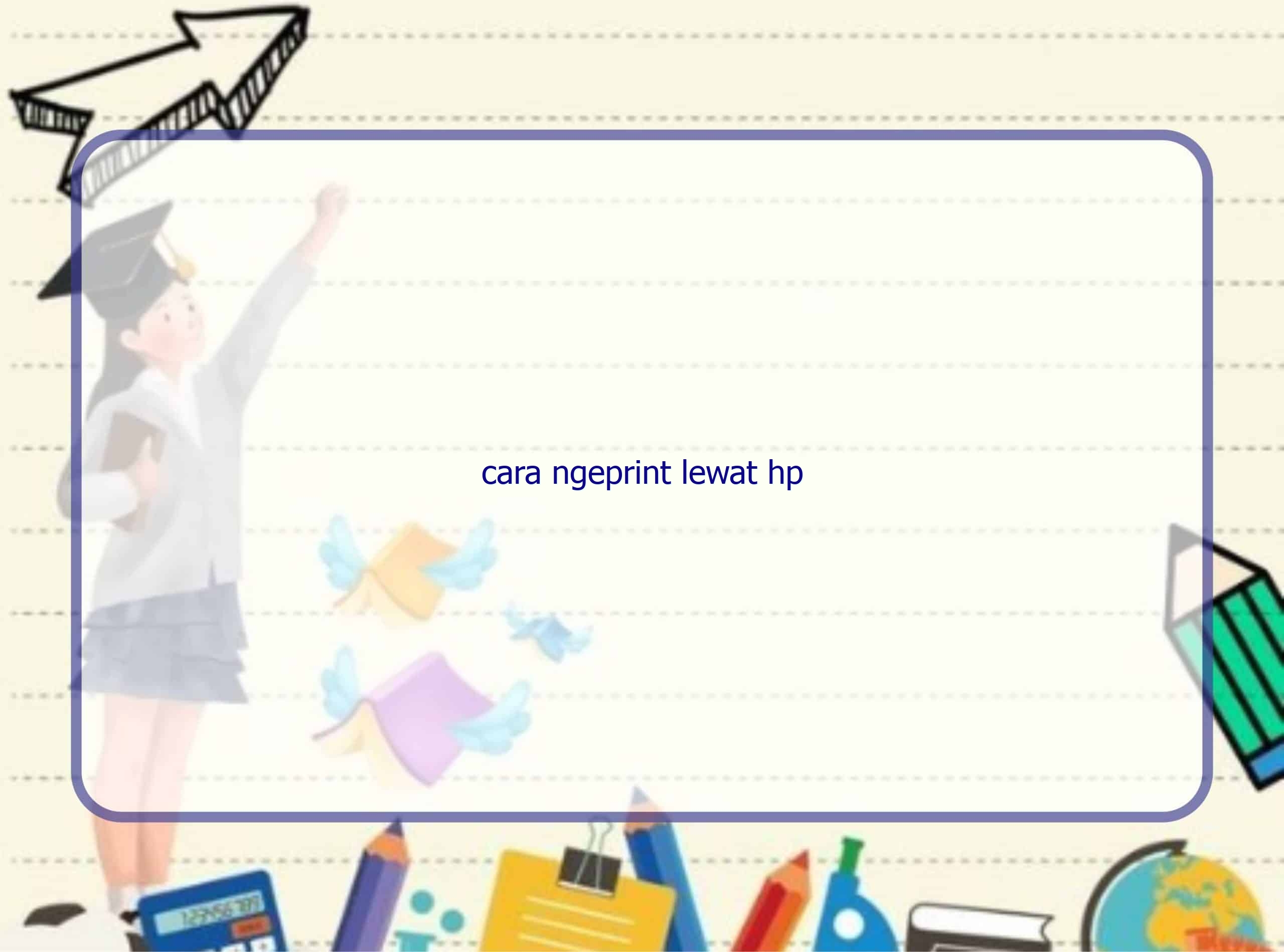Cara Ngeprint Lewat HP dengan Mudah dan Praktis
Nikmati Kemudahan Cetak dari Genggamanmu
Selamat datang pembaca setia Rintiksedu.id! Kali ini kita akan membahas topik menarik seputar cara ngeprint lewat HP. Sebagai seseorang yang sering bekerja dengan dokumen dan mencetak dalam kegiatan sehari-hari, saya dapat memahami betapa pentingnya memiliki cara praktis dan efisien untuk mencetak dokumen dari perangkat seluler kita.
Sayangnya, begitu banyak orang yang masih belum tahu atau tidak yakin tentang kemampuan mencetak langsung dari HP mereka. Bersama-sama, kita akan menjelajahi berbagai cara ngeprint lewat HP yang mudah, praktis, dan menghemat waktu. Tidak perlu mencolokkan perangkat ke komputer, atau mencari pusat layanan mencetak, kini dengan smartphone kamu dapat mencetak dokumen kapan pun dan di mana pun.
Keuntungan Cara Ngeprint Lewat HP
Cara ngeprint lewat HP merupakan solusi yang praktis karena menghilangkan kebutuhan untuk menggunakan komputer atau perangkat cetak tradisional. Dalam era teknologi yang terus berkembang, banyak printer yang tersedia dengan kemampuan nirkabel, yang memungkinkan kita untuk mencetak langsung dari perangkat seluler. Berikut beberapa keuntungan utama dari cara ngeprint lewat HP:
- Kemudahan dan kenyamanan. Cetak dokumen langsung dari HP tanpa perlu mentransfer atau menghubungkan ke komputer.
- Portabilitas. Cetak dokumen di mana pun kamu berada dengan smartphone yang selalu ada dalam genggaman.
- Menghemat waktu. Tidak perlu lagi mencari pusat layanan cetak atau mengantre di fotokopi, cukup cetak sendiri dari HP.
- Fleksibilitas. Banyak opsi pengaturan terkait cetakan, seperti ukuran, warna, dan orientasi, dapat diatur langsung dari aplikasi cetak.
Cara Ngeprint Lewat HP dengan Wi-Fi Direct
Langkah-langkah Menggunakan Wi-Fi Direct
Wi-Fi Direct adalah salah satu metode populer yang dapat digunakan untuk mencetak dokumen dari HP. Metode ini memungkinkan konektivitas langsung antara HP dan printer, tanpa perlu koneksi internet atau router. Berikut langkah-langkahnya:
- Aktifkan fitur Wi-Fi Direct pada printer kamu. Caranya berbeda-beda tergantung pada merek dan model printer yang kamu miliki.
- Pada HP, buka pengaturan Wi-Fi dan temukan jaringan yang terhubung dengan printer. Biasanya, printer akan memiliki nama jaringan yang mudah dikenali dan biasanya berawalan dengan “DIRECT-” diikuti oleh nama merek printer.
- Pilih jaringan printer dan lakukan koneksi.
- Setelah koneksi berhasil, buka dokumen yang ingin kamu cetak di HP.
- Pilih menu cetak dan atur opsi cetakan seperti jumlah salinan, ukuran kertas, dan warna.
- Tekan tombol “Cetak” dan tunggu sampai proses cetak selesai.
- Voila! Dokumen kamu berhasil dicetak dengan mudah melalui koneksi Wi-Fi Direct.
Cara Ngeprint Lewat HP dengan Google Cloud Print
Cetak Dokumen di Google Cloud Print
Google Cloud Print adalah layanan yang memungkinkan kamu untuk mencetak dokumen dari HP melalui koneksi internet. Layanan ini memungkinkan pencetakan dari berbagai lokasi, bahkan saat kamu tidak berada di dekat printer. Berikut adalah cara menggunakan Google Cloud Print untuk mencetak dokumen:
- Pastikan printer kamu terhubung ke akun Google yang sama dengan HP yang akan digunakan untuk mencetak.
- Buka aplikasi Google Drive atau aplikasi lain yang kompatibel dengan Google Cloud Print pada HP.
- Pilih dokumen yang ingin kamu cetak dan buka dengan aplikasi yang sesuai.
- Pada aplikasi, cari menu “Cetak” atau “Share” dan pilih “Google Cloud Print”.
- Pilih printer yang terdaftar dan atur opsi cetakan sesuai kebutuhanmu, seperti warna, ukuran kertas, dan orientasi.
- Ketuk tombol “Cetak” dan tunggu hingga dokumen selesai dicetak oleh printer.
- Selamat! Kamu berhasil mencetak dokumen dengan Google Cloud Print secara praktis dan efisien.
Frequently Asked Questions (FAQ)
1. Apakah semua printer dapat digunakan untuk cara ngeprint lewat HP?
Ya, sebagian besar printer yang diproduksi saat ini memiliki kemampuan nirkabel untuk mencetak dari perangkat seluler. Namun, pastikan printer kamu sudah mendukung teknologi Wi-Fi Direct atau Google Cloud Print tergantung pada metode yang ingin kamu gunakan.
2. Apakah saya perlu mengunduh aplikasi khusus untuk mencetak dari HP?
Tergantung pada merek printer dan sistem operasi HP, mungkin ada aplikasi khusus yang perlu diunduh untuk mencetak dari HP. Namun, sebagian besar perangkat HP sudah dilengkapi dengan aplikasi bawaan yang mendukung mencetak melalui fitur bawaan di sistem operasi.
3. Apakah saya perlu terhubung ke internet untuk mencetak menggunakan cara ngeprint lewat HP?
Untuk metode Wi-Fi Direct, tidak memerlukan koneksi internet. Namun, jika kamu menggunakan Google Cloud Print, pastikan HP dan printer terhubung ke internet.
4. Apakah saya dapat mencetak foto juga dengan cara ngeprint lewat HP?
Tentu saja! Cara ngeprint lewat HP juga dapat digunakan untuk mencetak foto. Cukup buka foto yang ingin kamu cetak di galery atau aplikasi foto, dan ikuti langkah-langkah pencetakan yang sama seperti mencetak dokumen.
5. Bisakah saya menggunakan cara ngeprint lewat HP dengan printer non-wireless?
Jawabannya bergantung pada merek dan model printer yang kamu gunakan. Beberapa printer non-wireless dilengkapi dengan adapter khusus yang memungkinkan kamu untuk menggunakan cara ngeprint lewat HP secara nirkabel. Namun, periksa terlebih dahulu manual pengguna atau spesifikasi printer untuk memastikan kemampuan tersebut.
6. Bagaimana jika HP dan printer saya tidak kompatibel dengan metode ngeprint lewat HP?
Jika HP dan printer kamu tidak kompatibel dengan metode ngeprint lewat HP yang dijelaskan di atas, kamu masih bisa mencari alternatif lain seperti menggunakan aplikasi pihak ketiga atau menghubungkan HP ke komputer dan mencetak dari sana.
7. Apakah ada risiko keamanan dalam mencetak menggunakan cara ngeprint lewat HP?
Selama kamu telah mengamankan jaringan Wi-Fi dan menginstal pembaruan keamanan terbaru pada printer dan perangkat HP, risiko keamanan harus dapat dikurangi. Pastikan untuk menggunakan jaringan Wi-Fi yang terenkripsi dan menetapkan kata sandi yang kuat untuk mengakses printer.
8. Berapa jarak maksimum antara HP dan printer dalam cara ngeprint lewat HP?
Jarak maksimum dapat bervariasi tergantung pada merek dan model printer, serta kondisi lingkungan sekitar. Pada umumnya, jarak antara HP dan printer biasanya mencakup area rumah atau ruangan yang sama.
9. Apakah ada batasan dalam jenis dokumen yang dapat dicetak dengan cara ngeprint lewat HP?
Tidak ada batasan dalam jenis dokumen yang bisa dicetak dengan cara ngeprint lewat HP. Mulai dari dokumen teks, presentasi, laporan, hingga foto, semua bisa dicetak menggunakan metode ini. Pastikan printer kamu mendukung format dokumen yang ingin dicetak.
10. Apakah ada biaya yang terkait dengan cara ngeprint lewat HP?
Biaya terkait dengan cara ngeprint lewat HP bergantung pada biaya operasional printer dan biaya pembelian tinta. Pastikan kamu telah mengisi persediaan tinta yang cukup agar dapat mencetak dokumen dengan lancar.
Kesimpulan
Dari pembahasan di atas, kita dapat menarik kesimpulan bahwa cara ngeprint lewat HP adalah solusi yang praktis, efisien, dan menghemat waktu. Dengan menggunakan fitur Wi-Fi Direct atau Google Cloud Print, kamu dapat mencetak dokumen langsung dari HP tanpa perlu menggunakan komputer atau perangkat cetak tradisional. Metode ini memberikan fleksibilitas dan kenyamanan dalam mencetak dokumen di mana pun dan kapan pun kamu butuhkan. Dalam era digital yang terus berkembang, cara ngeprint lewat HP adalah langkah kecil menuju produktivitas yang lebih baik dalam kegiatan sehari-hari.